5 formas de desbloquear el teléfono Huawei sin reiniciar en 2024
6 minuto. leer
Actualizado en
Lea nuestra página de divulgación para descubrir cómo puede ayudar a MSPoweruser a sostener el equipo editorial. Leer más
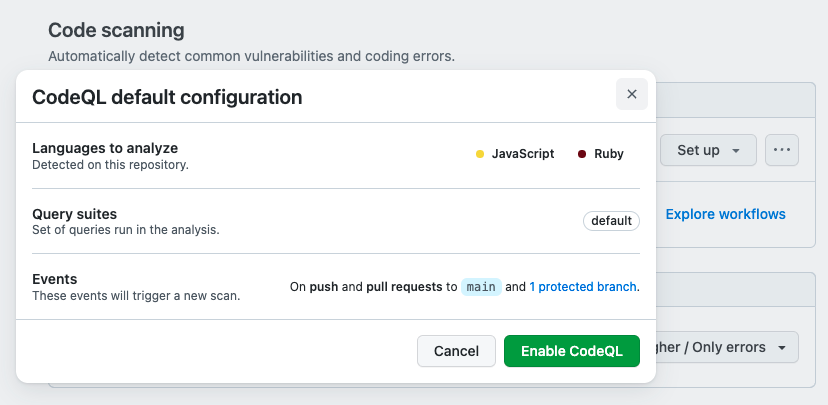
¿No recuerdas la contraseña del teléfono Huawei?
¿O tal vez has olvidado el patrón de la pantalla y no sabes cómo desbloquear tu teléfono Huawei? Es una práctica estándar proteger los datos de su teléfono contra el acceso no autorizado estableciendo una contraseña o un patrón de pantalla. Generalmente, si la contraseña o el patrón es demasiado complicado, es común olvidarlo.
Pero cualquiera que sea el caso, no realice un restablecimiento de fábrica, especialmente si no tiene una copia de seguridad de sus datos móviles. Restablecer su teléfono borrará todos los archivos, dejándolo con una pérdida permanente de datos. ¿Qué pasa si hay otras formas de desbloquear un teléfono Huawei sin reiniciar? Este artículo le enseñará seis formas rápidas y efectivas de desbloquear su teléfono Huawei sin reiniciar ni perder datos.
1. Formas frecuentes de desbloquear el teléfono Huawei
Si no puede recordar la contraseña de su teléfono Huawei o ha olvidado su patrón de bloqueo de pantalla, aquí hay cinco formas de desbloquear su teléfono Huawei. Elija cuál se adapta mejor a su situación de los métodos mencionados a continuación:
Método 1: Desbloquee el teléfono Huawei a través de Buscar mi dispositivo
Si su teléfono Huawei está sincronizado con una cuenta de Google, puede desbloquear su contraseña o patrón de pantalla a través de Find My Device. Así que asegúrese de conectar su teléfono a WiFi y activar su ubicación y las funciones Buscar mi dispositivo. Aquí se explica cómo abrir un teléfono Huawei a través de Find My Device:
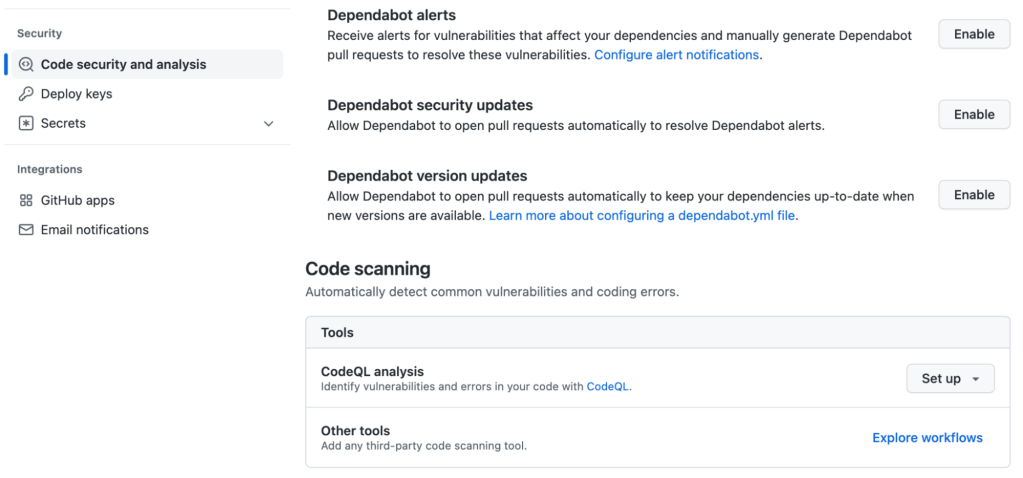
- Abra la página web Find My Device en su navegador e inicie sesión en su cuenta de Google.
- Seleccione su teléfono Huawei y presione "Siguiente" y "BORRAR DISPOSITIVO".
- Ingrese las credenciales de su cuenta de Google nuevamente para confirmar y presione "Borrar". Su omisión de contraseña de la pantalla de bloqueo de Huawei será exitosa.
Nota:
Este método borrará todos los datos. Esta técnica no funcionará si no ha sincronizado su dispositivo móvil Huawei con una cuenta de Google y no ha activado las funciones de ubicación y Buscar mi dispositivo. Además, necesitará una conexión a Internet para que ese método funcione.
Método 2: desbloquee el teléfono Huawei con una herramienta efectiva de desbloqueo de Android
Si está buscando una herramienta en el mercado sobre cómo omitir la pantalla de bloqueo de Android, el mejor y más efectivo método es Tenorshare 4uKey para Android. Este es el método más seguro y rápido de usar sin un restablecimiento de fábrica.
Puede desbloquear todo, ya sea PIN, contraseña, bloqueo de pantalla, huella digital o identificación facial. Aquí, consulte a continuación para aprender cómo ingresar a un teléfono bloqueado sin reiniciarlo a través de una herramienta efectiva.
Método 3: desbloquee el teléfono Huawei a través de un patrón olvidado
Si está utilizando un teléfono Huawei con una versión de Android 4.4 o una versión inferior, encontrará una función de patrón olvidado en su dispositivo. Puede ayudarlo con una omisión exitosa de la contraseña de la pantalla de bloqueo de Huawei sin restablecer la configuración de fábrica. Aquí se explica cómo omitir la pantalla de bloqueo de Android a través de Forgot Pattern:
- Ingrese un código de acceso aleatorio varias veces en su teléfono Huawei.
- Aparecerá "Olvidé el patrón" en la pantalla de su teléfono. Tóquelo e ingrese las credenciales de su cuenta de Google.
- Recibirá un correo electrónico de Google en su cuenta de Gmail, lo que le permitirá restablecer su teléfono bloqueado.
- Siga las instrucciones en el correo electrónico. Eso es todo sobre cómo ingresar a un teléfono bloqueado sin reiniciarlo a través del patrón Olvidé.
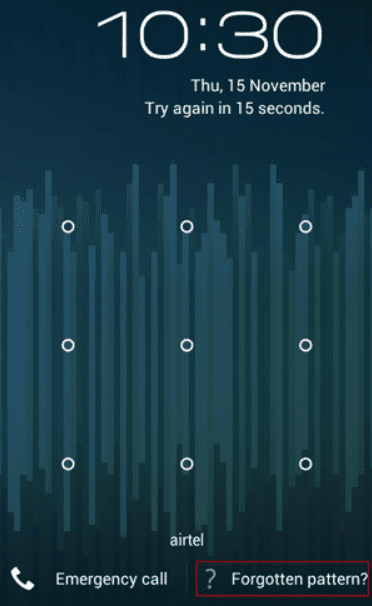
Método 4: usar la llamada de emergencia
¿Estás contemplando, “¿Cómo desbloqueo un teléfono Huawei sin reiniciar??” Use la función de llamada de emergencia en su teléfono Huawei para desbloquearlo. Esta característica puede omitir la contraseña en su dispositivo si se ejecuta en Android 5.0 a 5.1.1. Aquí está Huawei cómo desbloquear el teléfono a través de la función Llamada de emergencia:
1. Haga clic en "Llamada de emergencia" en la pantalla de bloqueo de su teléfono Huawei.
2. Escriba diez asteriscos, luego cópielos y péguelos en el marcador. Continúe haciéndolo hasta que se utilice todo el espacio.
3. Regrese a la pantalla de bloqueo.
4. Abra la aplicación Cámara.
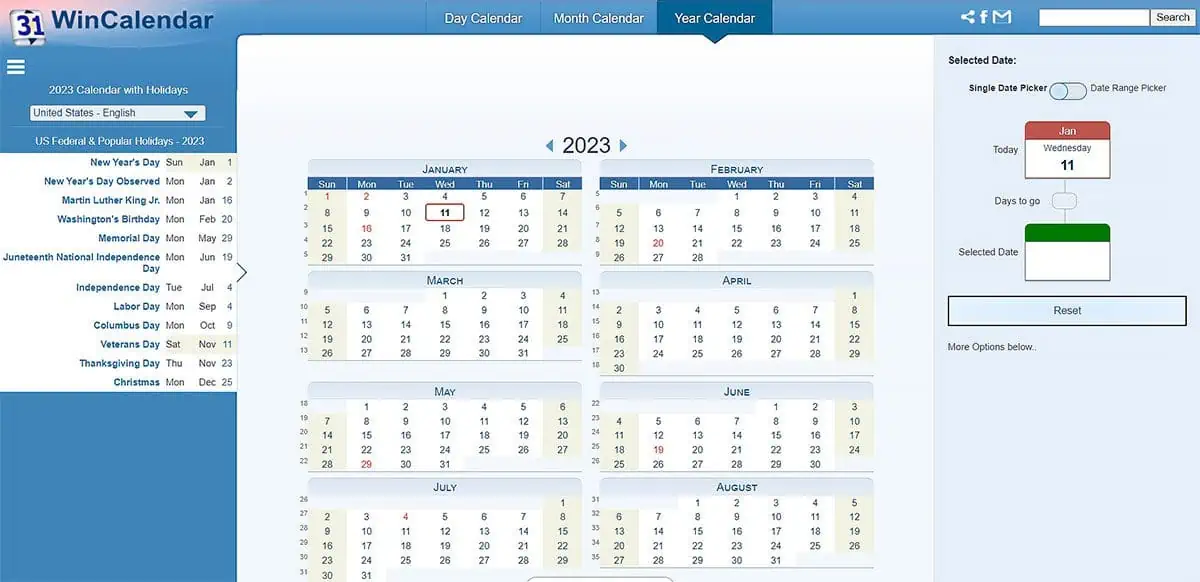
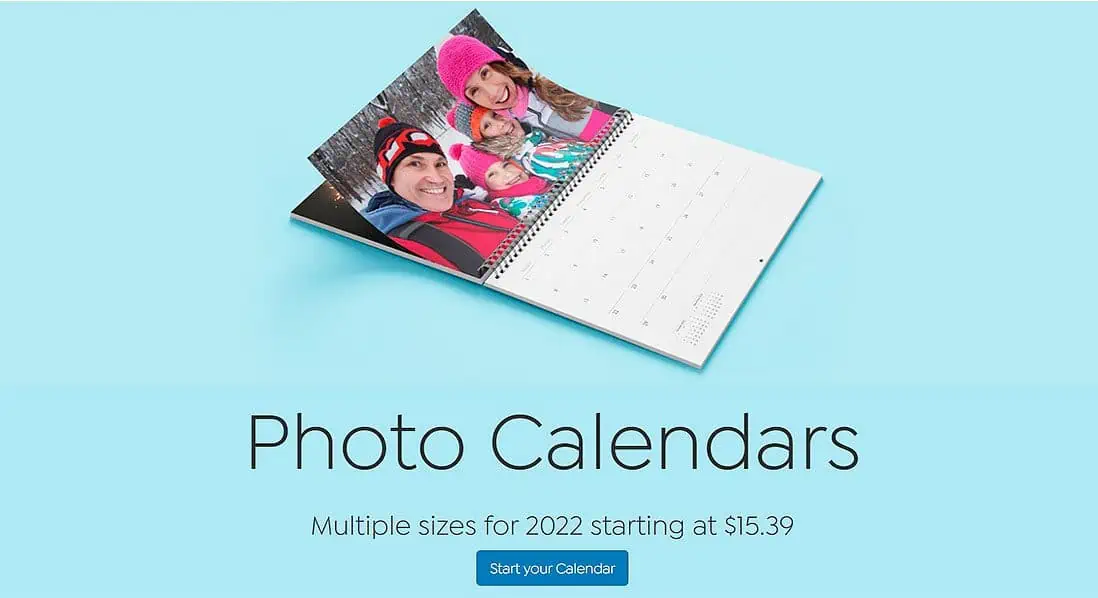
5. Deslice hacia abajo desde la parte superior de la pantalla. Se abrirá una barra de notificaciones. Elija "Configuración".
6. Pegue el asterisco en lugar de la contraseña.
7. Siga haciendo eso hasta que el bloqueo falle, desbloqueando su teléfono.
Método 5: llame a la ayuda para el servicio al cliente de Huawei
Si desea obtener información sobre cómo desbloquear Huawei, solicite una solución al Servicio de atención al cliente de Huawei. Todo lo que tiene que hacer es abrir la aplicación "Soporte de Huawei" en otro dispositivo Huawei y buscar el servicio de atención al cliente más cercano a su ubicación. A continuación, presente su problema. Harán todo lo posible para explicar las diferentes técnicas para resolver su problema. Sin embargo, tomará mucho tiempo y es posible que no repare el Huawei bloqueado.
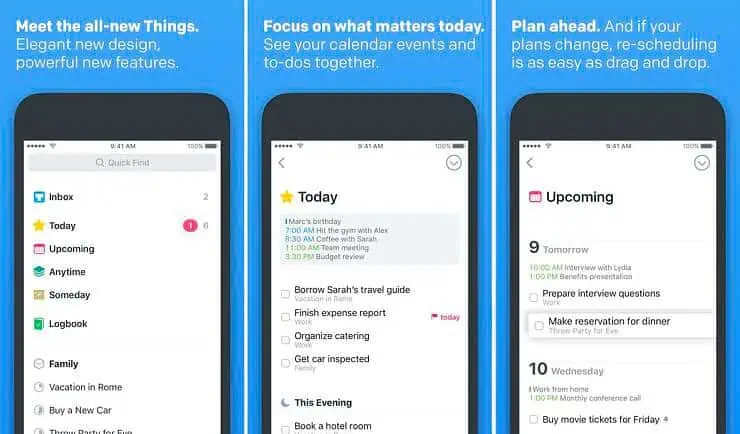
2. ¿Existen formas rápidas y efectivas de desbloquear un teléfono Huawei?
¿Has olvidado tu contraseña de Huawei? ¿Estás pensando, cómo desbloqueo un teléfono Huawei con el método más rápido y sin complicaciones? Si ha intentado una y otra vez desbloquear su teléfono Huawei sin reiniciar pero sin éxito, considere usar Tenorshare 4uKey para Android.
Manera efectiva de desbloquear el teléfono Huawei sin reiniciar
La mejor manera de saber cómo desbloquear un teléfono Huawei es a través de Tenorshare 4uKey para Android. Es una herramienta gratuita y, a diferencia de otros métodos mencionados anteriormente, no tiene limitaciones. Puede usarlo en todos los dispositivos móviles con Android 6.0 y versiones posteriores.
Además, puede eliminar de manera efectiva el FRP y el bloqueo de pantalla, el PIN, la contraseña, la huella digital y la identificación facial, devolviéndole el control completo de su dispositivo Huawei. Siga los pasos a continuación para desbloquear su teléfono Huawei sin reiniciar a través de Tenorshare 4uKey para Android:
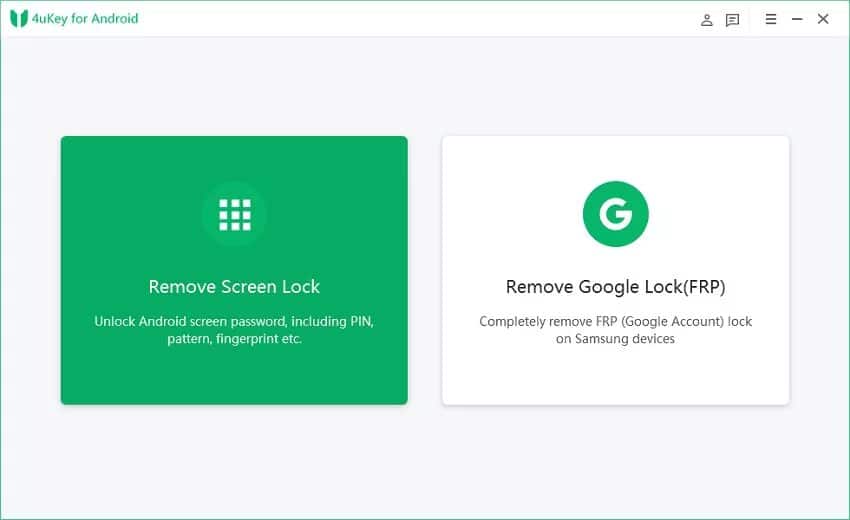
1. Descargue e instale 4uKey para Android en su PC y conecte su teléfono Huawei a su computadora.
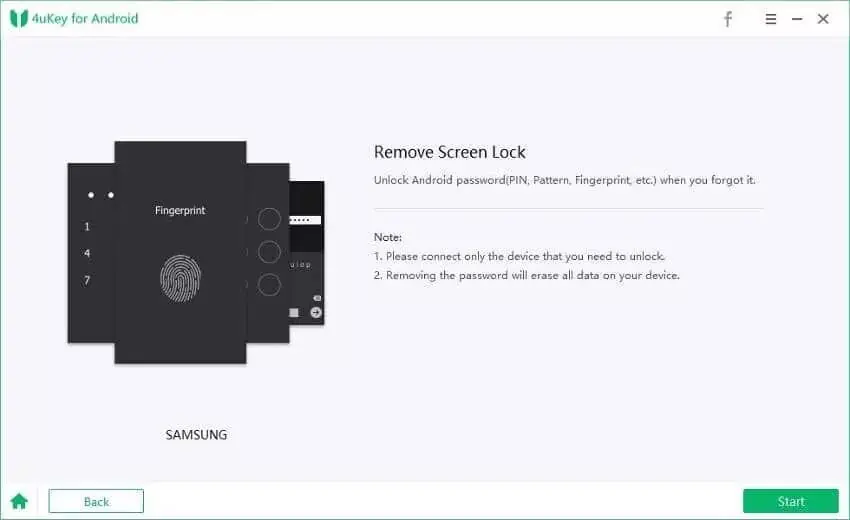
2. Abra la herramienta 4uKey para Android y seleccione “Quitar bloqueo de pantalla”.
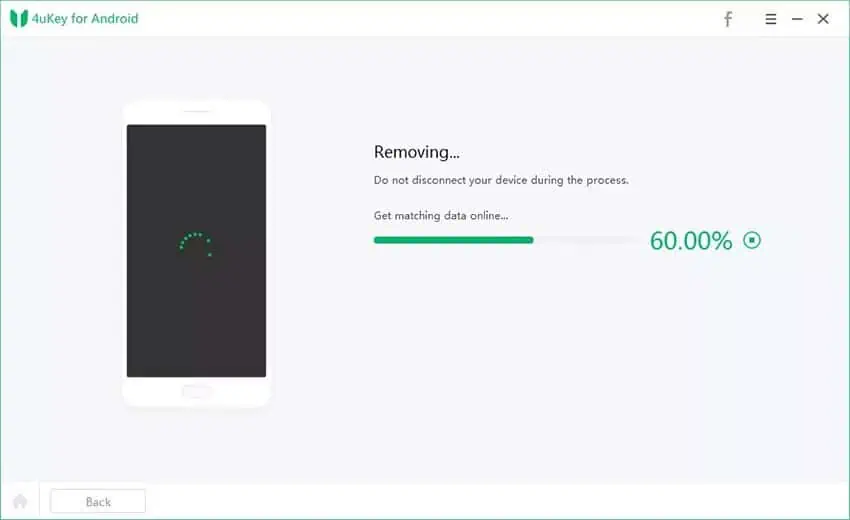
3. Presione "Iniciar" para eliminar el bloqueo o patrón de Huawei olvidado.
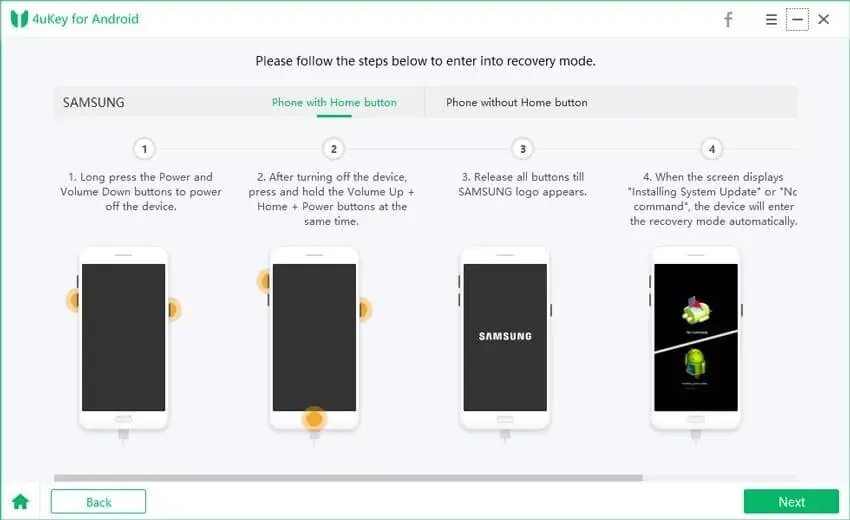
4. Luego, ingrese al "Modo de recuperación" siguiendo las instrucciones del tutorial.
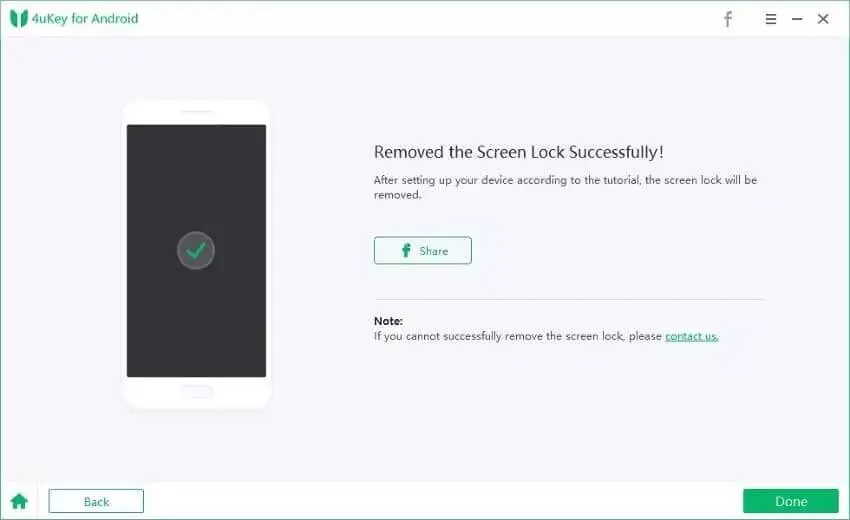
5. Después de unos minutos, la herramienta desbloqueará su teléfono Huawei.
3. Razones por las que el desbloqueo de Android con Tenorshare es el mejor método para desbloquear Huawei
¿Cómo desbloqueo mi pantalla de bloqueo sin restablecerla? La mejor solución a esta consulta es Tenorshare 4uKey para Android. Es una herramienta multipropósito que no tiene limitaciones como los métodos Buscar mi dispositivo, Patrón olvidado, Llamada de emergencia y Servicio al cliente de Huawei. Además, puede erradicar la verificación de Google, omitir contraseñas y desbloquear dispositivos Huawei de forma segura en unos pocos minutos.
Vea a continuación qué más tiene para ofrecer 4uKey para Android:
- Elimine por completo la verificación biométrica y de identificación facial, FRP y bloqueo de pantalla, PIN y contraseñas.
- No requiere contraseña y puede desbloquear dispositivos Huawei sin pérdida de datos.
- Admite numerosas versiones de Android, como 6.0 y posteriores.
- Omite de forma segura el bloqueo al instante para devolverle el control completo de su dispositivo.
- Puede eliminar su cuenta de Google por completo de su dispositivo sin requerir una contraseña.
4. Conclusión
¿Quieres aprender a desbloquear un teléfono Huawei? Es posible que se haya bloqueado de su dispositivo Huawei porque olvidó la contraseña. Muchos usuarios seguirán el camino del restablecimiento de fábrica. Pero no lo recomendamos ya que borrará sus datos. Simplemente intente las correcciones mencionadas anteriormente en nuestra publicación de acuerdo con su situación. Pero recuerda, vienen con limitaciones. Entonces, si se pregunta ahora cómo desbloqueo mi pantalla de bloqueo sin restablecerla y sin límites, considere usar Tenorshare 4uKey para Android.








